马上注册,结交更多好友,享用更多功能,让你轻松玩转社区。
您需要 登录 才可以下载或查看,没有账号?注册

x
今天的教程中,我们会用到此前教程使用的方法,还会介绍一些新技巧运用。还是那样一句老话,最终效果不是目的,最重要是制作过程中,大家能乐在其中就好。

(提示:文章末尾提供了psd文档下载)
素材免费下载:
矢量花纹http://vdisk.weibo.com/lc/2uZbBupjAkYRCwBspP 密码:ESSO
grunge纹理图片http://vdisk.weibo.com/lc/2uZbBupjAkYRCy51f9 密码:O871
在此,我是用西文来作为案例使用的,中文也可以采用此种效果,只是由于中文的笔画方向往四个方向散开,制作的时候需要颇费些心思才可以把握住文字的协调性。
打开PS,新建一个1920px*1200px的文档,新建一个图层,填充图层为黑色 #1f1e1e。为这个图层增加渐变叠加的图层样式,在图层样式的面板中,设置渐变色从深灰色#707070到白色#ffffff的径向渐变,渐变的混合模式为“正片叠底”,透明度降低为60%。在径向渐变的中心为白色,这让背景呈现中间亮四周暗的效果。
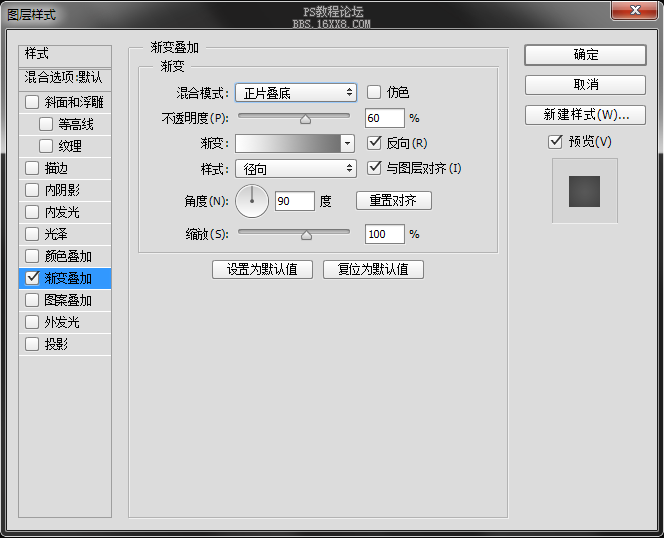
提示:教程详细步骤在二楼! 想下载该教程的可以到这里下载:点击进入下载页教程编号:136206 作者:飞屋睿UIdesign 出处:ifeiwu |